Anul trecut, Sony a făcut o investiție minoritară în Discord și și-a anunțat parteneriatul cu gigantul de mesagerie pentru a apropia experiențele Discord și PlayStation. Ca parte a acestui efort, Discord a început să lanseze o opțiune pentru a vă conecta contul PlayStation Network (PSN) la Discord pentru o prezență bogată. În acest articol, am explicat cum vă puteți conecta contul PlayStation la Discord și vă puteți afișa activitatea de joc PlayStation 4 (PS4) sau PlayStation 5 (PS5) în profilul dvs. Discord. Dar ceea ce sunteți aici pentru a afla este dacă puteți instala aplicația Discord pe PS4 și PS5. Ei bine, răspunsul vă va dezamăgi, dar continuați să citiți pentru a afla totul despre cum funcționează Discord pe consolele PlayStation.
Cuprins
Utilizați Discord pe PS4 și PS5 (2022)
Nu vom rula în cerc în acest articol, ci, în schimb, vă spunem de la început că nu există o aplicație nativă Discord pentru consolele PS4 și PS5. Nu puteți instala Discord pe consola dvs. încă. Dar există o modalitate de a vă citi mesajele Discord pe consola PlayStation, împreună cu câteva soluții obositoare pentru a face chatul vocal să funcționeze pe PS4 și PS5. Așa că folosiți tabelul de mai jos pentru a afla cum funcționează totul.
Citiți mesajele Discord pe PS4 și PS5
Deși nu aveți un client Discord nativ pe PlayStation 4 și 5, există o soluție care vă permite să accesați Discord în modul doar citire pe consola dvs. Când am testat această metodă, nu am putut să trimitem mesaje sau să ne alăturăm chaturilor vocale. Cu toate acestea, dacă căutați o modalitate de a vă verifica mesajele Discord pe PS4 și PS5, urmați pașii de mai jos:
1. Lansați PlayStation Party și deschideți o fereastră de chat cu prietenul dvs.
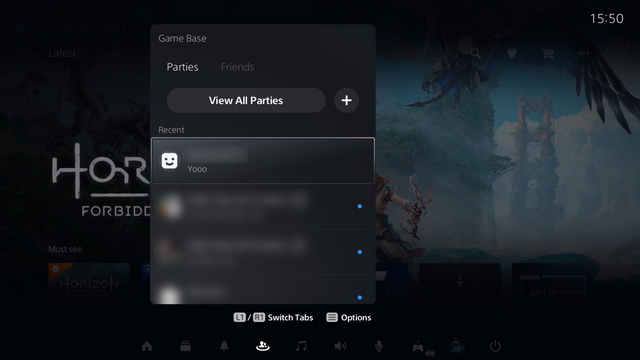
2. În caseta de chat, tastați „www.discord.com” și trimiteți mesajul unui prieten de pe PS5. Nu trebuie să trimiteți un mesaj prietenului dvs. de pe PS4, deoarece vine cu un browser încorporat. Puteți deschide direct Discord Web în browserul de pe consola PS4.

3. Acum ar trebui să selectați linkul și să așteptați ca PlayStation să deschidă linkul într-o fereastră pop-up a browserului.

4. Apoi vă puteți conecta la contul dvs. Discord cu datele de conectare și faceți clic pe „Deschideți Discord în browserul dvs.” pentru a deschide aplicația de chat pe PlayStation.

5. Și atât! Acum puteți citi mesajele Discord chiar pe PlayStation 4 sau PlayStation 5. Deși această metodă nu este la fel de convenabilă ca un client nativ, vă ajută să parcurgeți rapid mesajele de la prietenii dvs. de jocuri Discord.

Soluție pentru a obține Discord pe PS4 și PS5
În timp ce căutam o modalitate de a obține sunetul canalului vocal Discord cu sunetul jocului de pe PS4/PS5, am dat peste două soluții. Dacă sunteți neclintit cu privire la utilizarea Discord pe consola dvs. PlayStation și puteți face orice pentru asta, atunci aceste două metode ar trebui să funcționeze pentru dvs. Nu vom intra în prea multe detalii despre aceste metode, deoarece sunt greoaie și complet plictisitoare. În schimb, vă sugerăm să așteptați ca aplicația nativă Discord să înceapă lansarea pe PS4 și PS5, ceea ce ar trebui să se întâmple foarte curând în următoarele 4-5 luni.
În ceea ce privește soluțiile de soluționare, permiteți-mi să vă ofer un scurt despre cum să rulați forțat Discord pentru a vorbi cu prietenii pe consola dvs. Playstation:
1. Una dintre cele mai populare moduri de a folosi Discord, în special de a vă alătura canalelor vocale, în timp ce ascultați sunetul jocului pe PS4/PS5, vă necesită să cumpărați un Astro MixAmp Pro TR (129,99 USD pe Amazon). Veți avea nevoie, de asemenea, de o pereche de căști compatibile pe care le puteți conecta prin USB, împreună cu un computer pe care Discord este instalat.
Odată ce aveți toate aceste lucruri, trebuie să creați o conexiune multiplatformă între PS5 și computer. În acest fel, poți vorbi cu prietenii tăi în timp ce joci jocul tău preferat pe consola PlayStation. Verifică acest videoclip de pe YouTube pentru instrucțiuni detaliate.

2. Cealaltă soluție nu costă la fel de mulți bani, dar este încă greoaie. Aici, trebuie să utilizați PS Remote Play pentru a vă accesa jocurile de pe smartphone-ul Android sau iOS. La fel de explicat intr-un video de către creatorul Octorious, creați un cont PS secundar, setați-l ca implicit și conectați-vă la aplicația PS Remote Play folosind acest cont. Apoi, conectați-vă căștile la telefon, alăturați-vă unui canal vocal Discord și conectați-vă la PS4/PS5 folosind aplicația Remote Play.
Acum, ar trebui să puteți auzi atât Discord, cât și sunetul consolei prin intermediul telefonului dvs., dar este posibil să aveți o anumită latență. Pentru a reduce latența, creatorul sugerează să folosiți cea mai scăzută calitate posibilă a fluxului pentru a elibera lățime de bandă. Poți apoi ridica controlerul PS pentru a intra în acțiune în timp ce vorbești cu prietenii tăi pe Discord.
Dacă nu vrei toate aceste bătăi de cap, îți sugerăm să stai la coadă cu prietenii care dețin o consolă PlayStation. Apoi poți crea o petrecere și te poți juca cu prietenii pe PS5. Utilizați ghidul legat pentru a afla cum funcționează.
Conectați contul PlayStation Network la Discord
Dacă sunteți interesat să vă conectați PlayStation Network la Discord și să vă evidențiați starea jocului PS4/ Ps5 pentru ca alții să-l vadă în aplicația de chat, urmați pașii de mai jos:
1. Deschideți Discord și faceți clic pe pictograma roată Setări din colțul din stânga jos al ecranului pentru a deschide pagina Setări a aplicației.

2. Din bara laterală din stânga a paginii Setări, faceți clic pe „Conexiuni” pentru a vedea lista tuturor integrărilor Discord disponibile.

3. În continuare, faceți clic pe sigla PlayStation Network din secțiunea „Conectați-vă conturile” pentru a vă conecta contul Sony cu Discord.

4. Din pagina de conectare care apare, conectați-vă cu datele de conectare ale contului dvs. PlayStation și faceți clic pe „Conectați-vă”.

5. Acum veți vedea detaliile contului dumneavoastră PS pe pagina Conexiuni Discord. Aici, puteți alege să afișați contul dvs. PSN în profilul dvs. și să afișați activitatea dvs. de joc ca stare Discord.

6. După ce vă conectați contul PlayStation la Discord, iată ce vor vedea prietenii dvs. când jucați unul dintre cele mai bune jocuri PlayStation 5 (PS5).

Starea PlayStation pe Discord nu funcționează? Schimbați setările de confidențialitate pe PSN
În cazul în care nu vedeți activitatea dvs. PlayStation pe Discord chiar și după conectarea contului dvs. PSN, sunt șanse ca aceasta să se datoreze setărilor dvs. de confidențialitate PSN. Iată cum îți schimbi setările de confidențialitate pe PlayStation Network:
1. Deschide Pagina de gestionare a contului Sony într-un browser și comutați la „Setări de confidențialitate” din bara laterală din stânga.

2. Extindeți „Informații personale | Mesaje” din setările de confidențialitate și faceți clic pe butonul „Editați” de lângă „Starea online și în curs de redare”.

3. Schimbați confidențialitatea de la „Numai prietenii” la „Oricine”, faceți clic pe „Salvați” și sunteți gata! Utilizatorii vă pot vedea acum activitatea jocului PS5/PS4 pe Discord.

întrebări frecvente
Î: Există o aplicație Discord pe PlayStation 5?
Nu, aplicația Discord nu este disponibilă pe PS5. Ca parte a parteneriatului Discord cu Sony, vă puteți conecta contul PlayStation Network la Discord. Vă permite să vă prezentați prietenilor activitatea de joc în aplicația de chat.
Î: Cum se conectează contul PlayStation la Discord?
Vă puteți conecta contul PlayStation la Discord din pagina Conexiuni Discord. Am explicat pașii implicați pentru a vă conecta conturile PlayStation și Discord în acest articol.
Î: Când vine Discord pe PS5?
În acest moment, nu există o dată exactă la care vă puteți aștepta la aplicația Discord pe PS5 și PS4. Cu toate acestea, compania menționează că va „continua [the] parteneriat cu PlayStation și explorați modul în care putem crea împreună experiențe comune grozave.”
Integrare Discord pe PlayStation 5 și 4
Așa vă puteți conecta contul PlayStation la Discord pentru a vă afișa activitatea de joc în contul dvs. Deși este grozav să vezi că acum poți adăuga jocuri PlayStation ca prezență bogată în Discord, sperăm că parteneriatul va produce rezultate mai bune ca o aplicație nativă Discord PS5 în lunile următoare. Până atunci, poți folosi această integrare Discord pentru a-ți menține prietenii la curent cu toate manifele tale de jocuri. Și dacă nu vă deranjează să treceți prin multe cercuri pentru a utiliza aplicația de chat în timp ce jucați pe PS4 sau PS5, puteți încerca una dintre soluțiile pe care le-am menționat mai sus. În cazul în care sunteți în căutarea unor noi jocuri PS5 de jucat, consultați ghidul nostru legat pentru cele mai bune jocuri PlayStation 5.
